如何在Outlook中启用/禁用暗黑模式:逐步解释
outlook已发展成为一个数字化的指挥中心,用于管理电子邮件、任务和日程安排。从个人到各种规模的企业,outlook被用作主要的电子邮件通信系统。
暗黑模式(dark mode)就像城市夜景的迷人转变一样,为outlook提供了一种视觉上吸引人的变化。这个功能已经广受欢迎,不仅提供了视觉上令人印象深刻的体验,还提供了实际的好处。
如果您曾经在低光环境下使用outlook,您就已经知道它会对您的眼睛造成压力。幸运的是,每个outlook 365版本中都有暗黑模式,可以调暗屏幕,使您的眼睛感到舒适。
所以,不多说了,让我们来探索如何在outlook 365和旧版本中启用暗黑模式。无论您是在个人还是在职业通信中使用outlook,暗黑模式功能都将允许您根据需求自定义体验,以提高工作效率。让我们开始吧!
outlook中的暗黑模式是什么?
暗黑模式是一种高级功能,它可以通过给outlook界面提供较暗的颜色方案来改变其外观。启用暗黑模式后,outlook中的亮色背景将被灰色或黑色取而代之,使其看起来时尚而现代。
当启用暗黑模式时,使用outlook变得更加舒适,特别是在低光条件下。较暗的颜色减少了眼部压力和眩光,使您更容易阅读邮件、浏览界面,并掌握任务和日程安排。
但这里最好的部分是-您可以根据自己的喜好自定义outlook中的暗黑模式。您可以调整对比度、强调颜色和字体大小,以创建个性化的外观和风格,提高工作效率。
outlook中的暗黑模式不仅通过全新的外观改头换面,还提供了实际的好处。例如,如果您使用的设备具有oled或amoled显示屏,启用暗黑模式可以帮助节省电池寿命,因为需要点亮的像素较少。
因此,如果您想要提升outlook体验,请启用暗黑模式,改变您的电子邮件界面的外观和感觉,使其更加愉悦和对眼。
暗黑模式的个性化
在outlook中,个性化是暗黑模式的核心。您可以根据自己的喜好个性化暗黑模式的体验,使其与众不同。根据自己的偏好调整界面,确保拥有一个视觉上令人愉悦和高效的电子邮件管理体验,以配合您独特的风格和喜好。让我们来看看可用的个性化选项,并探索每个选项如何为您带来好处:
#1. 对比度调节:outlook允许您调整暗黑模式中的对比度水平。这意味着您可以微调暗色背景与屏幕上的文本或元素之间的平衡。通过合适的对比度,您可以提高可读性,确保您的邮件和其他内容在不刺激眼睛的情况下显眼。
在暗模式下,您可以选择一系列的强调色彩,为outlook界面增添个性。选择与您共鸣的强调色彩可以使整体外观更具视觉吸引力和愉悦感。这是一种简单的方式,将个人风格注入到您的电子邮件管理流程中。
outlook还允许您调整字体大小。不管您是偏向于稍大一些的字体以便更容易阅读,还是紧凑的字体大小以适应屏幕上更多的内容,选择权在您手中。自定义字体大小确保您具有最佳的可读性,并可以舒适地浏览电子邮件和其他outlook功能。
在暗模式下,您可以自定义阅读窗格以适应您的偏好。outlook提供不同的布局,例如单列或多列,让您选择最适合您的布局。此自定义选项可优化您的阅读体验,使您更容易高效地查阅和回复电子邮件。
outlook调整了各种导航和界面元素的颜色,以保持一致的视觉体验。图标、按钮和菜单都经过精心设计,以与较暗的背景相辅相成。因此,您可以轻松地浏览outlook,定位特定功能,并以清晰和高效的方式执行操作。
使用暗模式的好处
在outlook中使用暗模式有几个好处,尤其是在低光环境下。这就是为什么它是outlook最受欢迎的功能。请看下面详细了解这些好处:
#1. 减轻眼睛疲劳 🥸
暗模式在减轻眼睛疲劳方面起到了有效的作用。暗色系的界面创造了一个高对比度的界面,对眼睛更加友好,尤其是在低光条件下。低亮度和反射减少了眼睛疲劳,让您可以舒适地阅读和处理电子邮件,而不会感到不适。
#2. 提升可读性 📖
暗模式的暗色背景与较亮的文字提供了出色的可读性。文字与背景之间的对比使内容突出,确保您能够轻松阅读电子邮件和其他outlook元素。无论您是在昏暗的环境中工作,还是喜欢柔和的色调,暗模式都提供了改进的可读性,促进高效的电子邮件管理。
#3. 视觉吸引力 🖼️
除了功能上的好处之外,深色模式还为您的outlook用户界面增添了一丝视觉吸引力。深色配色的光滑外观可以让您的电子邮件管理体验更加愉快。它为您提供了与传统的亮色模式截然不同的清新感觉,让您可以个性化您的outlook,并使其在视觉上更具吸引力。
#4. 电池节省 🔋
深色模式可以帮助节省电池寿命,特别是对于配有oled或amoled显示屏的设备来说。由于黑色像素需要较少的能量来照亮,启用outlook中的深色模式可以降低能耗,延长设备的电池寿命。这个好处对于全天候依赖outlook的移动用户尤其有用。
#5. 注意力和生产力 💻
较暗的环境有助于提高注意力和生产力。减少干扰和更平静的视觉体验,可以使您专注于电子邮件、任务和日程安排,减少对眼睛的不必要压力。深色模式营造了一种舒适和沉浸式的氛围,让您能够投入工作并保持高效。
如何在outlook中启用/禁用深色模式?
深色模式因其对眼睛更加友好而备受青睐,这就是为什么您可以在各个平台和浏览器上启用它,例如,您也可以在谷歌chrome中启用深色模式。outlook中的深色模式提供了一个视觉愉悦和高对比度的界面,减少眼睛的负担和提高可读性。
无论您是在windows、macos、iphone、android还是web上使用outlook,都可以按照以下逐步指南在您选择的平台上启用深色模式:
注意:以下步骤适用于所有版本的outlook 365;如果有的话,旧版本可能有稍微不同的启用深色模式的过程。
在outlook中有三种模式可用,即:浅色、深色和系统。选择系统选项将根据您的系统设置更改outlook的外观。
windows上的深色模式 🪟
如果您使用的是windows操作系统,您可以按照以下提供的步骤轻松启用outlook中的深色模式。在开始之前,请确保您直接在设备上访问outlook:
1. 在windows计算机上启动outlook。
2. 在outlook窗口的左上角,点击文件选项卡。
3. 在下一个屏幕的左侧窗格中选择选项。
4. 现在点击office主题,并点击下拉菜单旁边的箭头以获取更多选项。
5. 从下拉菜单中选择深灰色或黑色以启用深色模式。
6. 一旦您更改了主题,outlook界面将更改为高对比度。
7. 如果您想要禁用深色模式,请从office主题下拉菜单中选择多彩或白色。
8. 当您这样做时,outlook用户界面将切换回先前的浅色模式。
macos上的深色模式 💻
在macos上运行的所有系统,如果本地安装的outlook的外观是浅色模式,那么是不允许您将其更改为深色模式的。因此,您必须从“系统偏好设置”中更改mac的外观,以启用outlook的深色模式。
然而,当您这样做时,macbook上的所有应用程序都将以深色模式启动。要执行此操作,请按照以下步骤进行操作。
1. 从dock或finder导航到系统设置。
2. 接下来,在左侧面板中选择外观。
3. 在外观:下选择提供的三个选项之一(浅色、深色、自动),选择深色。
4. 一旦您这样做,您的系统将切换到深色模式。
5. 要禁用深色模式,请在外观下选择浅色选项。
网络上的深色模式 🌐
如果您在web浏览器上使用outlook而不是将其下载到本地系统,则还可以启用深色模式功能。要执行此操作,请按照以下步骤进行操作:
1. 打开您首选的web浏览器并访问outlook的官方网站。
2. 如果提示,请登录到您的outlook帐户。
3. 单击outlook网页右上角的齿轮图标(设置)。
4. 在搜索字段中,输入深色模式,然后从结果中选择深色模式选项。
5. 或者,您可以单击查看所有outlook设置。
6. 在设置窗口中,导航到常规。
7. 然后,点击外观。
8. 现在,外观窗口将打开;在深色模式部分下选择深色。
9. 接下来,outlook web ui将变为深色;点击保存按钮。
10. 如果要恢复更改,只需在深色模式部分下选择浅色。
11. 您的系统模式将立即变为浅色。保存更改。
对outlook有其他问题吗?如果outlook在此处崩溃,有方法可以解决问题。
iphone上的深色模式 🍏
要更改iphone上outlook的外观,您必须在应用中选择深色模式,或更改设备的本机外观设置。我们已经提到了这两个过程。请查看。
1. 在您的iphone上启动outlook 应用。
2. 点击屏幕左上角出现的个人资料图标。
3. 现在,在屏幕左下角,点击齿轮图标(设置)。
4. 在设置页面上,向下滚动到首选项 下的外观,然后点击它。
5. 在外观窗口中,在主题选项卡下选择深色。
6. 一旦选择它,outlook将变暗。
安卓上的深色模式📱
通过调整颜色方案和增强可见性,定制您的outlook体验,使电子邮件管理更加舒适和视觉吸引人。让我们开始吧!
1. 在安卓设备上打开outlook 应用。
2. 点击屏幕左上角的个人资料图标。
3. 在屏幕左下角找到设置 图标并点击。
4. 向下滚动到首选项 并点击外观。
5. 在主题 选项卡下,选择深色。
6. 一旦选择完成,outlook将立即切换到深色模式。
在使用outlook时遇到连接问题吗?只需5分钟解决 outlook与服务器断开连接问题。
深色🌑还是亮色💡?
时尚舒适的outlook深色模式提供了一个优雅的界面,让您在阅读电子邮件时感到最小的疲劳。我们简单的指南可以让您轻松切换outlook的深色模式,与您的个人风格相匹配。您还可以利用outlook的其他提高生产力的功能,如 在outlook中设置自动回复,进一步提高工作效率。
通过接受深色模式的迷人外观和实用优势,您可以定制您的outlook体验,提高工作效率并缓解眼睛的压力。亲自体验这种转变,提升您的电子邮件管理能力!如果您更喜欢gmail,别担心!以下是一些 鲜为人知的gmail功能,可以提升您的电子邮件效率。


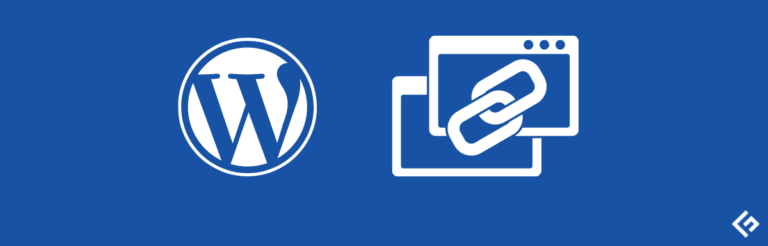

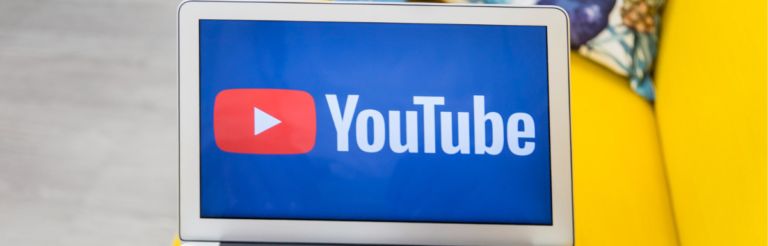


![14个最佳在线英语课程,将您的英语水平提升到新的高度[2023]](https://yaoweibin.cn/wp-content/uploads/2023/09/20230912014357-64ffc25dada0f-768x246.webp)
